vivox9i驱动安装失败怎么办?详细步骤与常见问题解答
要安装vivo X9i的驱动程序,首先需要明确驱动的作用——它是连接手机与电脑之间的桥梁,确保数据传输、刷机、调试等功能正常进行,以下是详细的安装步骤、常见问题解决方法及注意事项,帮助用户顺利完成驱动的安装与配置。
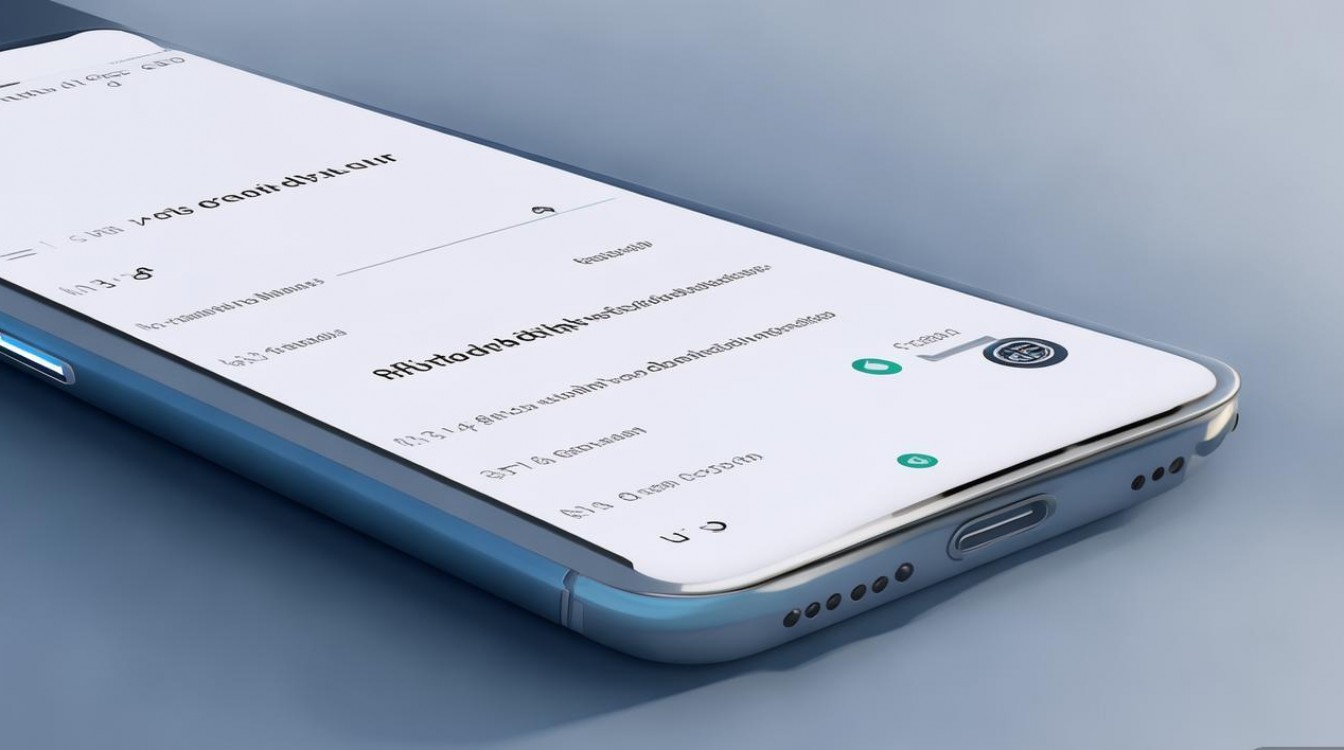
安装前的准备工作
在开始安装驱动前,需确保以下条件满足,以避免安装过程中出现不必要的错误:
- 确认手机型号:确保手机为vivo X9i,不同机型的驱动可能存在差异,混用可能导致功能异常。
- 检查数据线:使用原装或认证Type-C数据线,确保线缆无损坏且支持数据传输(部分充电线仅支持充电,无法传输数据)。
- 关闭电脑杀毒软件:部分杀毒软件可能拦截驱动安装程序,建议暂时关闭或添加信任。
- 备份重要数据:若驱动安装后需进行刷机等操作,提前备份手机数据以防丢失。
- 下载驱动程序:通过vivo官方网站或可靠渠道获取最新版驱动,避免第三方软件捆绑恶意程序。
驱动的获取方式
vivo X9i驱动的获取途径主要有以下几种,推荐优先选择官方渠道以确保安全性:
- vivo官方网站:
访问vivo官网(www.vivo.com)→ 支持→ 驱动下载→ 选择“X9i”型号→ 下载对应电脑操作系统(32位/64位)的驱动程序。 - 手机内置驱动:
部分vivo手机在“设置→关于手机→版本号”中连续点击7次启用“开发者选项”,随后通过“USB调试模式”连接电脑,系统可能会自动安装基础驱动。 - 第三方工具:
如“vivo驱动助手”或“360手机助手”等工具,但需注意从官网下载,避免捆绑软件。
详细安装步骤
(一)通过官方安装程序安装
- 下载并运行安装包
下载完成后,双击安装文件(如“VivoDriverSetup.exe”),若出现“用户账户控制”提示,点击“是”继续。 - 同意安装协议
勾选“我同意此协议”,点击“下一步”。 - 选择安装路径
默认路径为C:\Program Files (x86)\Vivo\Driver,可根据需求修改,点击“安装”。 - 等待安装完成
进度条走完后,点击“完成”退出安装向导。
(二)手动安装驱动(适用于安装失败或系统未识别的情况)
- 连接手机与电脑
通过数据线连接X9i与电脑,进入“设置→关于手机→连续点击版本号”启用“开发者选项”,然后开启“USB调试模式”,并在连接电脑时选择“传输文件(MTP)”模式。 - 打开设备管理器
在电脑上右键“此电脑”→“管理”→“设备管理器”,或通过Win+X快捷键选择“设备管理器”。 - 识别未知设备
若手机未被正确识别,设备管理器中会出现“未知设备”或带黄色感叹号的设备(如“Vivo USB Device”)。 - 更新驱动程序
右键点击未知设备→“更新驱动程序”→“浏览计算机以查找驱动程序软件”→ 选择之前下载的驱动文件夹(如解压后的“Driver”目录)→ 点击“下一步”完成安装。 - 验证驱动是否成功
安装完成后,设备管理器中应显示“Android Composite ADB Interface”或“Vivo USB Modem”等设备,表明驱动已正常加载。
(三)不同操作系统的注意事项
| 操作系统 | 注意事项 |
|---|---|
| Windows 10/11 | 系统可能自动安装驱动,若版本过低需手动更新;需开启“开发者模式”和“USB调试”。 |
| Windows 7/8 | 需手动安装驱动,建议以管理员身份运行安装程序;确保系统为SP1及以上版本。 |
| macOS | 通常无需额外驱动,但需安装Android File Transfer工具以实现文件传输。 |
| Linux | 部分发行版(如Ubuntu)可能需安装android-tools-adb包:sudo apt-get install android-tools-adb。 |
常见问题解决
-
连接后电脑无法识别手机
- 检查数据线是否支持数据传输,更换其他接口或电脑尝试。
- 确认手机“USB调试模式”已开启,并在连接时选择“传输文件”而非“仅充电”。
- 在设备管理器中卸载未知设备,重新插拔手机重装驱动。
-
驱动安装失败提示“代码10”
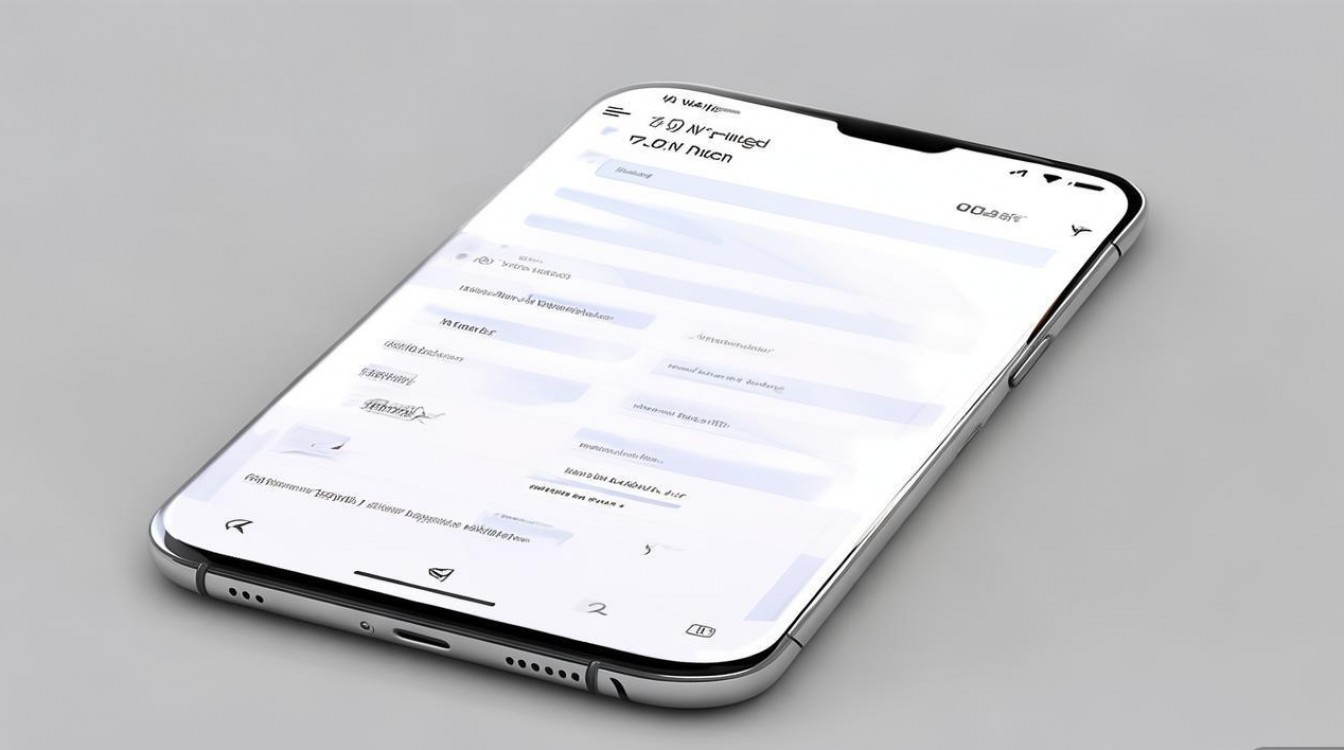
- 右键设备→“属性”→“驱动程序”→“回滚驱动程序”(若之前有安装过)。
- 卸载驱动后重启电脑,重新进入安全模式安装驱动。
- 更新电脑主板芯片组驱动,可通过设备管理器或电脑品牌官网下载。
-
ADB命令无法识别设备
- 检查环境变量是否配置正确:将ADB工具路径(如
platform-tools)添加到系统Path变量中。 - 在命令提示符中输入
adb devices,若显示“unauthorized”,需在手机上点击“允许USB调试”。
- 检查环境变量是否配置正确:将ADB工具路径(如
相关问答FAQs
Q1:安装驱动后仍无法传输文件,怎么办?
A:首先确认手机连接模式为“传输文件(MTP)”,而非“仅充电”或“共享网络”,若无效,可尝试以下步骤:
- 在设备管理器中卸载“Android设备”下的所有驱动,重启电脑后重新安装。
- 更新手机系统至最新版本,旧版本系统可能与新版驱动不兼容。
- 换用其他USB接口(避免使用前置USB接口,供电可能不足),或更换电脑尝试。
Q2:驱动安装时提示“签名错误”如何解决?
A:此问题通常由于驱动未通过Windows数字签名导致,可通过以下方式解决:
- 暂时禁用驱动签名验证(仅限Windows 10/11):
- 以管理员身份打开命令提示符,输入
bcdedit /set testsigning on重启电脑。 - 进入系统后,右键点击“开始”→“设备管理器”,右键点击驱动选择“安装驱动”→“从列表安装驱动程序”→“浏览”→ 选择驱动文件夹。
- 以管理员身份打开命令提示符,输入
- 手动禁用驱动强制签名(Windows 7):
打开“本地安全策略”→“本地策略”→“安全选项”→“用户账户控制:以管理员批准模式运行所有管理员”,禁用后重启电脑安装驱动。
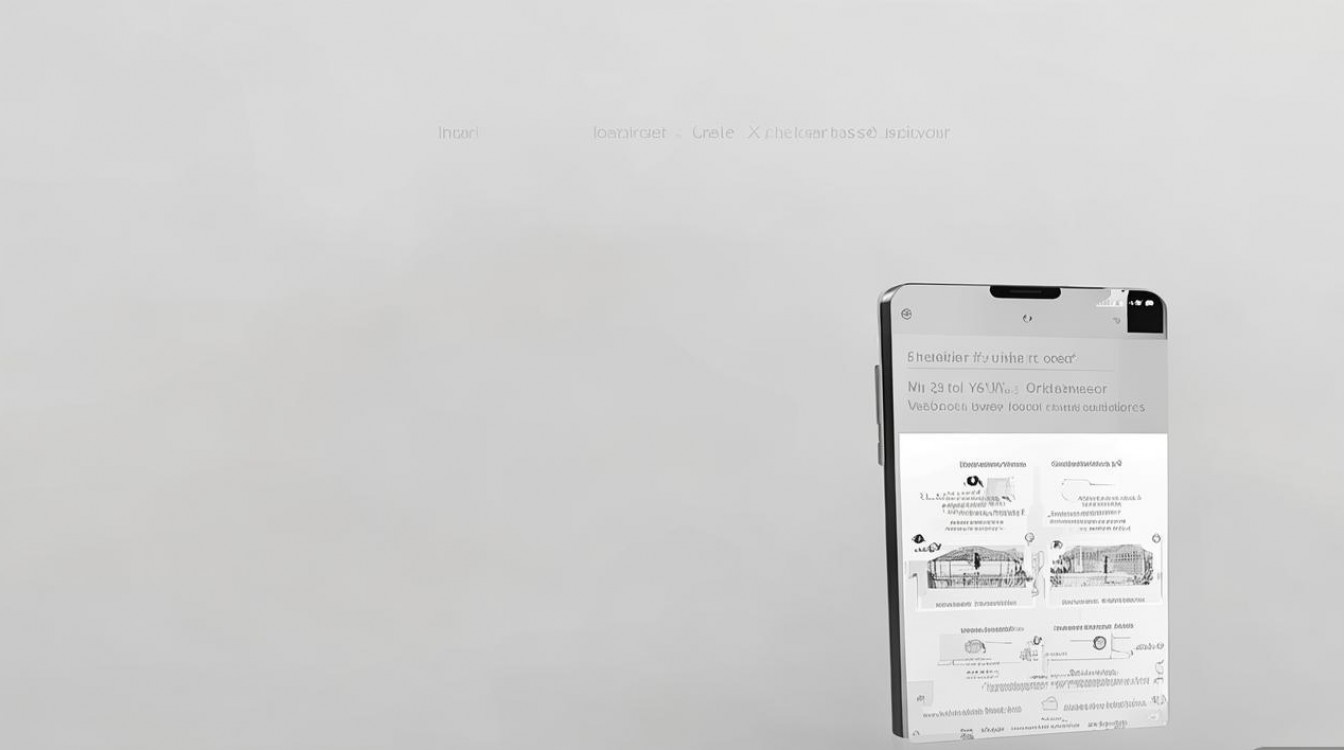
- 下载带有签名的官方驱动:若上述方法无效,建议重新从vivo官网下载驱动,或联系官方客服获取带签名的驱动包。
通过以上步骤,用户应能顺利完成vivo X9i驱动的安装,若仍遇到问题,可联系vivo官方客服(官网或客服热线)获取进一步支持。
版权声明:本文由环云手机汇 - 聚焦全球新机与行业动态!发布,如需转载请注明出处。


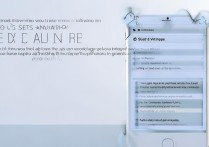









 冀ICP备2021017634号-5
冀ICP备2021017634号-5
 冀公网安备13062802000102号
冀公网安备13062802000102号